質問
問題:エラー#365838f52de30を修正する方法は?
今朝、エラー番号365838f52de30を示すポップアップアラートが画面に表示されました。 PCの損傷を防ぐために、専門の技術者を呼ぶ必要があると書かれています。 メッセージとウェブブラウザを閉じることができません。 アドバイスを下さい。
解決した答え
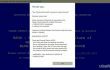
エラー#365838f52de30 は架空のポップアップアラートで、Webブラウザに表示されて解放されます。 コンピューターへのアクセスが拒否され、Facebookのログイン情報、クレジットカードの詳細、写真などの個人情報が拒否されるとのことですが。 PCの所有者がウィンドウを閉じると盗まれます。 この状況の解決策として、ユーザーは提供された電話番号(877 565 5587)を使用してエンジニアを呼び出すように求められます。 メッセージのデザインは慎重に出ています。 エラー#365838f52de30は通常、BSOD(ブルースクリーンオブデス)環境で表示されます。 その上、フォントと有益な文体は、マイクロソフトまたは他の信頼できる組織によってもたらされた本物のエラーメッセージのように見えます。 それにもかかわらず、に関して信頼できるものは何もありません #365838f52de30エラーアラート. これは、インターネット上で活発に流通している不正なテクニカルサポート詐欺ポップアップの1つです。 これは、経験の浅いPCユーザーをだまして金銭的な利益を得ようとする詐欺師によって広められています。 したがって、役に立たないサービスにお金を払うことを気にしないか、詐欺を恐れない限り、この偽のアラートを無視して、Webブラウザを強制的に閉じる必要があります。 完了したら、PCをスキャンすることをお勧めします リイメージMac洗濯機X9 または別の信頼できるセキュリティツール。 これを行う必要がある理由をよく説明してください。
偽のエラー#365838f52de30ポップアップが画面に表示されるのはなぜですか?
損傷したシステムを修復するには、ライセンス版を購入する必要があります リイメージ リイメージ.
エラー#365838f52de30ポップアップメッセージ すべての人気のあるウェブブラウザで出現する可能性がありますが、主にGoogleChromeです。 感染したWebサイトから発生したか、システムに潜んでいるアドウェアによってトリガーされた可能性があります。 リンクをクリックした直後にエラー#365838f52de30アラートが発生した場合は、感染したリンクをクリックして、これへのリダイレクトを経験した可能性があります。 偽のエラー#365838f52de30ページ。 ポップアップがどこからともなく表示される場合は、PCにインストールされているプログラムのリストを確認し、最近インストールされた疑わしいソフトウェアを探すことをお勧めします。 すでにご存知かもしれませんが、広告でサポートされているプログラム、つまりアドウェアは、デフォルトのフリーウェアの添付ファイルとして広まっているため、頻繁に渡されます。 全体として、この厄介な体験を終わらせるには、システムからマルウェアを削除し、疑わしいWebサイトに近づかないようにする必要があります。 次のガイドでは、実行する必要のある手順について説明します。
エラー#365838f52de30を修正する方法は?
損傷したシステムを修復するには、ライセンス版を購入する必要があります リイメージ リイメージ.
削除する #365838f52de30エラーウイルス Webブラウザから、システムからマルウェアを削除し、Webブラウザのパラメータをリセットする必要があります。 ただし、その前に、Webサイト(フィッシングサイトまたはマルウェアでいっぱい)の検証が無効になっていないかどうかを確認する必要があります。 この目的のために、次の手順を実行します。
- Google Chromeを開き、クリックします もっともっと 画面の右上隅にあります。
- 開ける 設定 をクリックします 詳細設定を表示する。
- 下 プライバシー、横のボックスにチェックマークを付けます 危険なサイトからあなたとあなたのデバイスを保護します.
このオプションが無効になっていない場合は、Webブラウザで侵害されたWebページにアクセスできなかったことを意味します。 したがって、PCのシステムがアドウェアに感染していると考えられます。 それを削除して修正するには #365838f52de30サポート詐欺、 次のコマンドでスキャンを実行できます リイメージMac洗濯機X9 または、これらの手順を手動で開始します。
- クリック 始める に移動します コントロールパネル.
- 開ける プログラムと機能 を選択します プログラムをアンインストールする.
- リストから疑わしいプログラムをすべて見つけてクリックし、[ アンインストール.
その後、GoogleChromeの設定をリセットします。 次の手順は、そうするのに役立ちます。
- Google Chromeを開き、画面上部の3つのバーボタンをクリックして開きます メニュー.
- 選択する ツール その後、 拡張機能.
- 疑わしいブラウザ拡張機能を探し、それらにマークを付けてクリックします ゴミ箱アイコン.
- メニューをもう一度開き、に移動します 設定. スタートアップ部分で検索し、をクリックします セットする [特定のページまたはページのセットを開く]オプションの横にあるページ。
- をクリックして疑わしいWebサイトを削除します バツ それらの隣。 次に、ホームページとして設定するサイトのURLを入力します。
- 次に、 メニュー → 設定 → 検索エンジンを管理する。
- 疑わしいエントリをすべて削除し、使用する検索エンジンのみを残します。
- その後、 メニュー → 設定、をクリックします ブラウザの設定をリセットします。.
- ブラウザ設定のリセットウィンドウが表示されたら、をクリックします リセット 続行します。
- Google Chromeを修正したら、他のWebブラウザでも同じことを行います。
エラーを自動的に修復する
ugetfix.comチームは、ユーザーがエラーを排除するための最良の解決策を見つけるのを支援するために最善を尽くしています。 手動の修復技術に苦労したくない場合は、自動ソフトウェアを使用してください。 すべての推奨製品は、当社の専門家によってテストおよび承認されています。 エラーを修正するために使用できるツールを以下に示します。
オファー
今やれ!
修正をダウンロード幸せ
保証
今やれ!
修正をダウンロード幸せ
保証
Reimageを使用してエラーを修正できなかった場合は、サポートチームに連絡してください。 問題について知っておくべきと思われる詳細をすべてお知らせください。
この特許取得済みの修復プロセスでは、2500万のコンポーネントのデータベースを使用して、ユーザーのコンピューター上の破損または欠落したファイルを置き換えることができます。
損傷したシステムを修復するには、ライセンス版を購入する必要があります リイメージ マルウェア除去ツール。

完全に匿名のままで、ISPと スパイからの政府 あなたに、あなたは採用する必要があります プライベートインターネットアクセス VPN。 すべての情報を暗号化し、トラッカー、広告、および悪意のあるコンテンツを防止することにより、完全に匿名でインターネットに接続できるようになります。 最も重要なことは、NSAや他の政府機関が背後で行っている違法な監視活動を阻止することです。
コンピュータの使用中はいつでも予期しない状況が発生する可能性があります。停電により電源が切れる可能性があります。 ブルースクリーンオブデス(BSoD)が発生する可能性があります。または、数秒間離れたときに、ランダムなWindowsUpdateがマシンに発生する可能性があります。 分。 その結果、学業、重要な書類、その他のデータが失われる可能性があります。 に 回復します 失われたファイル、あなたは使用することができます データリカバリプロ –ハードドライブ上でまだ利用可能なファイルのコピーを検索し、それらをすばやく取得します。